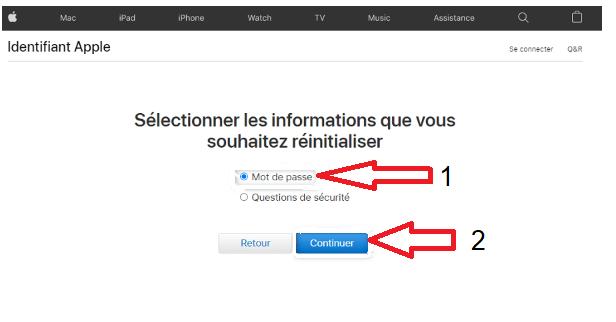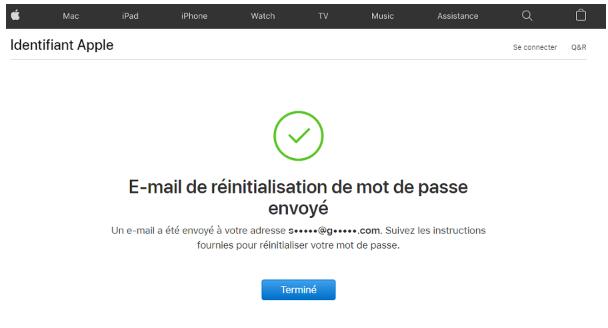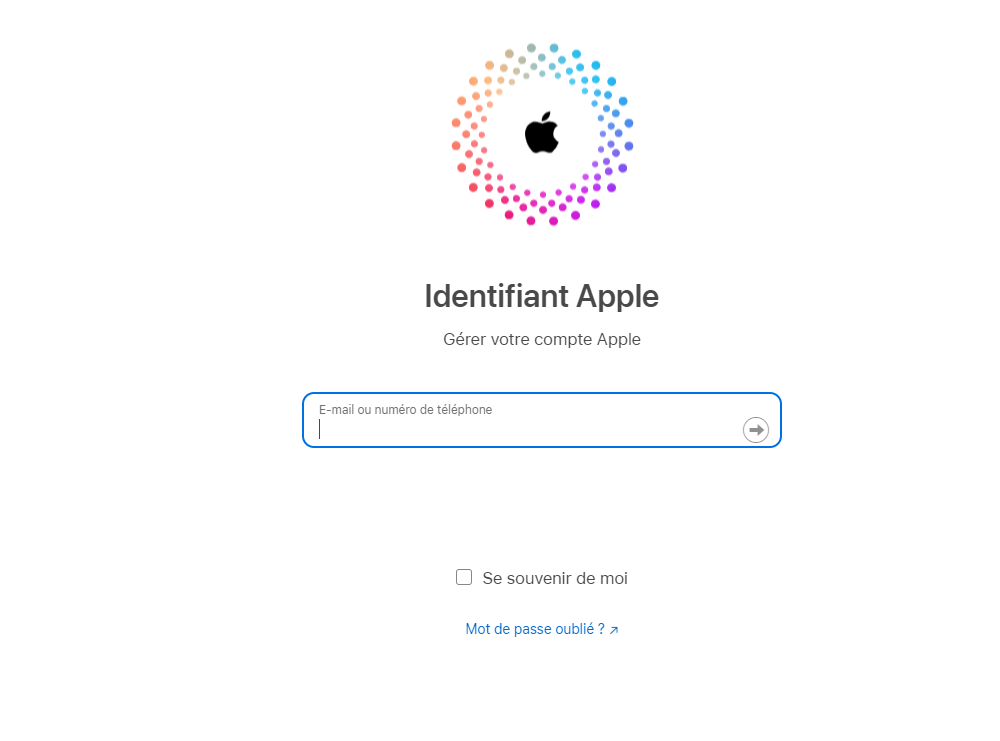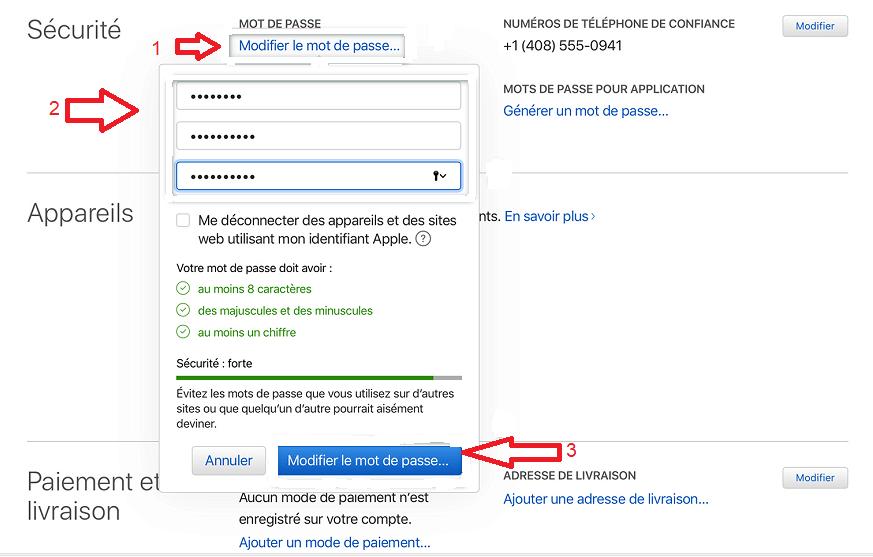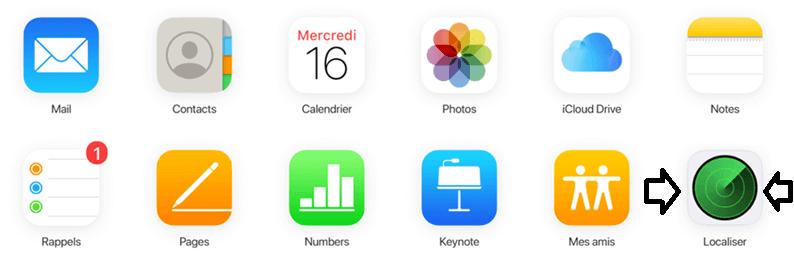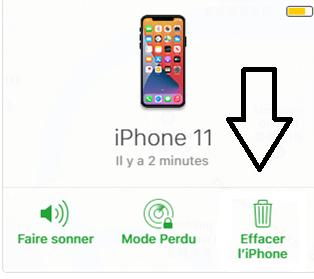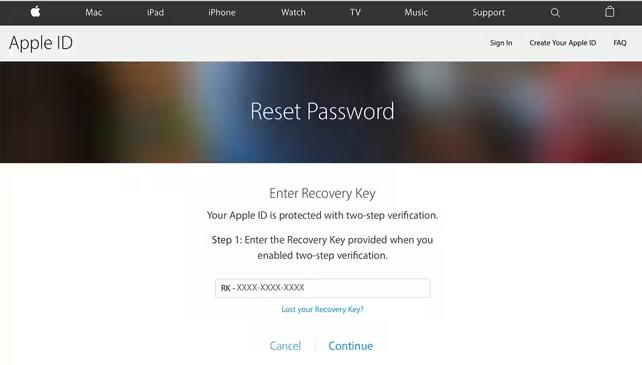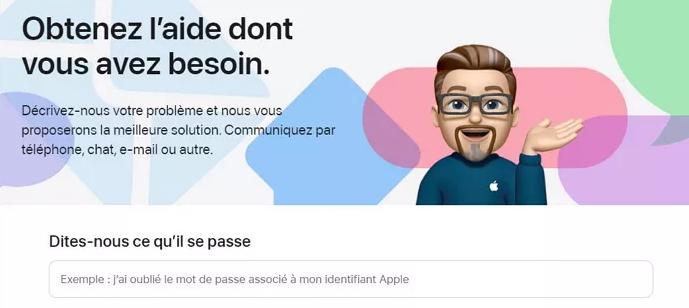Découvrir soudainement que votre compte Apple a été verrouillé peut être une expérience frustrante, car cela vous empêchera d'accéder à des services essentiels tels que l'App Store, iCloud et iTunes. Une fois que votre identifiant Apple a été désactivé, vous ne pourrez plus récupérer de fichiers depuis iCloud ni télécharger aucun contenu depuis l'App Store. Ce problème de verrouillage de compte peut vous laisser perplexe et impuissant.
Heureusement, si vous rencontrez le message "iforgot.apple.com compte verrouillé" ou si votre identifiant Apple est désactivé/verrouillé, ce guide vous propose 7 solutions optimales, que vous utilisiez un navigateur web ou un appareil iOS. Ces solutions pratiques vous aideront rapidement à résoudre ce problème frustrant et à retrouver un accès complet aux services d'Apple!
PassFab iPhone Unlocker est un outil professionnel de déverrouillage pour les appareils iOS, permettant de débloquer l'iPhone sans code, de supprimer l'identifiant Apple, de contourner le verrouillage d'activation, l'écran MDM.
Partie 1: Pourquoi le compte Apple est-il verrouillé?
Partie 2: iForgot.apple.com compte verrouillé, comment débloquer un identifiant Apple verrouillé/ désactivé?
- Méthode 1: Comment réinitialiser un Identifiant Apple verrouillé/désactivé via iforgot.apple.com
- Méthode 2: Débloquer l'identifiant Apple bloqué via PassFab iPhone Unlock Hot
- Méthode 3: Débloquer l'identifiant Apple bloqué avec appleid.apple.com
- Méthode 4: Débloquer l'identifiant Apple bloqué via "Localiser mon iPhone" [Risque de perte de données]
- Méthode 5: Utiliser la vérification en deux étapes ou l'authentification à deux facteurs
- Méthode 6: Contacter le support Apple
- Méthode 7: Vérifier l'état du compte [Vérification nécessaire]
Partie 3: Conseils pour la gestion des mots de passe
Partie 4: FAQ sur iforgot.apple.com compte verrouillé
Partie 5: Conclusion
[Tuto vidéo Guide 2025: Comment déverrouiller un identifiant Apple verrouillé/désactivé]
Partie 1: Pourquoi le compte Apple est-il verrouillé ?
Votre compte Apple peut être verrouillé pour différentes raisons. Voici quelques-unes des raisons les plus courantes:
- Mot de passe incorrect: Si vous entrez un mot de passe incorrect plusieurs fois de suite, Apple peut verrouiller votre compte par mesure de sécurité afin de protéger vos informations;
- Activité suspecte: Si Apple détecte une activité inhabituelle sur votre compte, comme des tentatives de connexion depuis des emplacements inhabituels ou des modifications fréquentes des informations de connexion, ils peuvent verrouiller votre compte pour prévenir toute utilisation frauduleuse;
- Violation de sécurité: Si votre compte Apple a été compromis ou piraté, Apple peut décider de le verrouiller temporairement pour protéger vos données personnelles.
- Non-respect des conditions d'utilisation: Si vous enfreignez les conditions d'utilisation d'Apple, par exemple en partageant votre compte avec d'autres personnes ou en utilisant des applications piratées, votre compte peut être verrouillé;
Partie 2: iForgot.apple.com compte verrouillé, comment débloquer un identifiant Apple verrouillé/ désactivé?
"iforgot.apple.com compte verrouillé" est le site officiel proposé par Apple pour la récupération de compte et la réinitialisation de mot de passe. Lorsque les utilisateurs oublient leur mot de passe Apple ID ou que leur compte est verrouillé, ils peuvent accéder à ce site. Les utilisateurs doivent fournir des informations de vérification telles que l'adresse e-mail ou le numéro de téléphone utilisé lors de l'inscription pour valider leur identité. Une fois la vérification réussie, les utilisateurs peuvent choisir de réinitialiser leur mot de passe ou de prendre d'autres mesures de sécurité pour déverrouiller leur compte.
Si vous ne disposez pas de ces informations de vérification, comment faire pour déverrouiller son compte Apple et l'identifiant Apple? Voici 6 autres méthodes efficaces à envisager, choisissez celle qui convient le mieux à votre situation pour assurer la sécurité de votre compte.
Méthode 1: Comment réinitialiser un Identifiant Apple Oublié via iforgot.apple.com
Cette méthode est très claire et simple à suivre si vous avez oublié votre identifiant Apple et que votre compte iForgot.apple.com est verrouillé. Suivez simplement ces étapes sur le site Web iForgot pour retrouver votre identifiant Apple.
Il y a deux approches alternatives disponibles: vous pouvez soumettre une demande de réinitialisation de mot de passe ou fournir des réponses précises aux questions de sécurité liées à votre compte. Si aucune de ces options n'est réalisable, il existe une dernière solution que vous pouvez essayer. Si vous choisissez cette approche, respectez scrupuleusement les étapes ci-dessous.
-
Accédez à iforgot.apple.com, saisissez votre identifiant Apple et continuez en cliquant sur "Continuer";

-
Cliquez sur "continuer" après avoir sélectionné votre mot de passe;

-
Sélectionnez la technique de réinitialisation;

-
Choisissez l'option "Terminé"

Pour garantir la résolution du problème, il est impératif de contacter le service client Apple en fournissant une quantité importante d'informations relatives à votre identité.
Une fois votre demande reçue, elle sera examinée minutieusement avant qu'une réponse ne vous soit apportée. Pendant l'attente, il est conseillé de s'abstenir d'utiliser l'appareil avec l'identifiant bloqué, car cela pourrait potentiellement entraver le succès de votre demande. Considérez le site iForgot comme un dernier recours pour les mots de passe identifiant Apple oubliés.
Méthode 2: Débloquer le Compte Apple bloqué via PassFab iPhone Unlock
Lorsque vous rencontrez des difficultés pour réinitialiser votre identifiant Apple via iforgot.apple.com et que vous ne pouvez pas fournir les informations de vérification requises, une solution puissante est d'utiliser PassFab iPhone Unlock. Cet outil efficace permet de résoudre plusieurs problèmes de sécurité de l'iPhone sans avoir besoin de vos informations de vérification. Il vous permet de déverrouiller votre identifiant Apple lorsque vous avez oublié votre mot de passe ou que votre identifiant Apple est verrouillé.
De plus, il vous aide également à déverrouiller le code d'accès à l'écran, le code d'accès Screen Time, le verrouillage d'activation iCloud, etc. Il est compatible avec les dernières versions d'iOS, y compris iOS 18 beta/iPad 18 beta. Si vous avez oublié le mot de passe de votre identifiant Apple ou si votre identifiant Apple est verrouillé ou désactivé, suivez ces conseils pour résoudre le problème facilement et rapidement:
- Télécharger PassFab iPhone Unlock
- Lancer PassFab iPhone Unlock
- Connectez votre appareil à l'ordinateur
- Contourner l'identifiant Apple
- Si vous n'avez pas réussi à télécharger le micrologiciel, appuyez sur le bouton "cliquez ici" pour le télécharger via le navigateur Web.
- Si vous avez téléchargé le firmware sur votre ordinateur, il suffit de cliquer sur le bouton "importer le firmware local" pour accéder à une autre interface et l'importer.
Avant de suivre les étapes de déverrouillage un identifiant Apple verrouillé/désactivé ci-dessous, téléchargez PassFab iPhone Unlock
Il suffit d'ouvrir ce logiciel et de choisir le mode "Unlock Identifiant Apple".

Vous devez maintenant connecter votre iPhone ou iPad à l'ordinateur sur lequel PassFab iPhone Unlock est installé.

Remarque: S'il s'agit de la première connexion et que le code d'accès de l'écran de verrouillage est configuré, vous devez d'abord déverrouiller l'écran et appuyer sur "Confiance" sur votre appareil, puis entrer à nouveau le code d'accès de l'appareil pour faire confiance à l'ordinateur.

Après une connexion réussie, cliquez sur le bouton "Démarrer la suppression" pour déverrouiller votre identifiant Apple associé à votre iPhone ou iPad.

Option 1. Si Find My iPhone est désactivé
Si Find My iPhone est désactivé sur l'appareil iOS, PassFab iPhone Unlock est sur le point de débloquer l'identifiant Apple verrouillé/ désactivé rapidement une fois qu'il est détecté. Notez que tous les appareils sont pris en charge et que vos données ne seront pas perdues dans cette option.

Vous devez attendre un court moment pour déverrouiller votre identifiant Apple et votre Apple ID a été supprimé de votre appareil. Vous pouvez maintenant vous connecter avec un nouvel identifiant Apple et profiter de toutes les fonctionnalités.

Option 2. Si l'option Trouver mon iPhone est activée
Pour supprimer l'identifiant Apple, vous devez vous assurer que :
1. Vous avez déjà défini un code d'accès à l'écran.
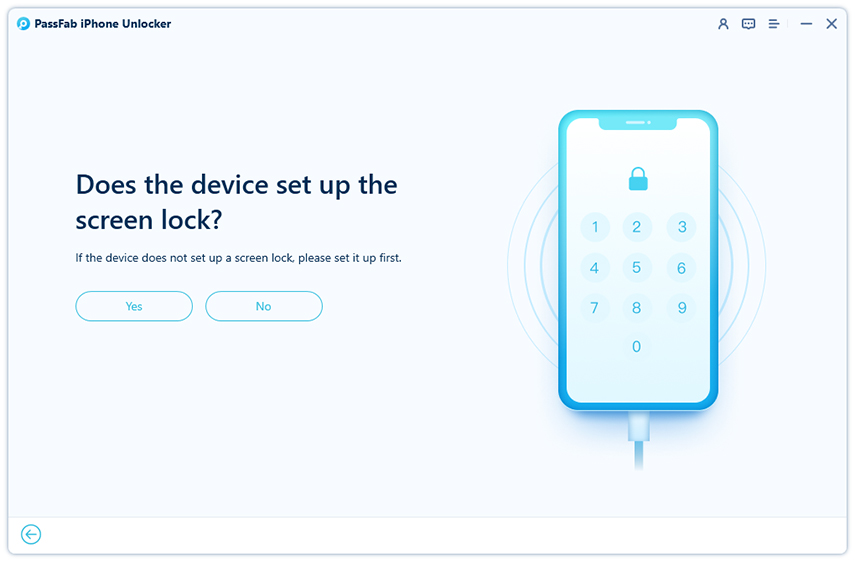
Si ce n'est pas le cas, PassFab iPhone Unlock ne pourra pas supprimer l'identifiant Apple de votre appareil.

2. Vous avez activé l'authentification à deux facteurs.
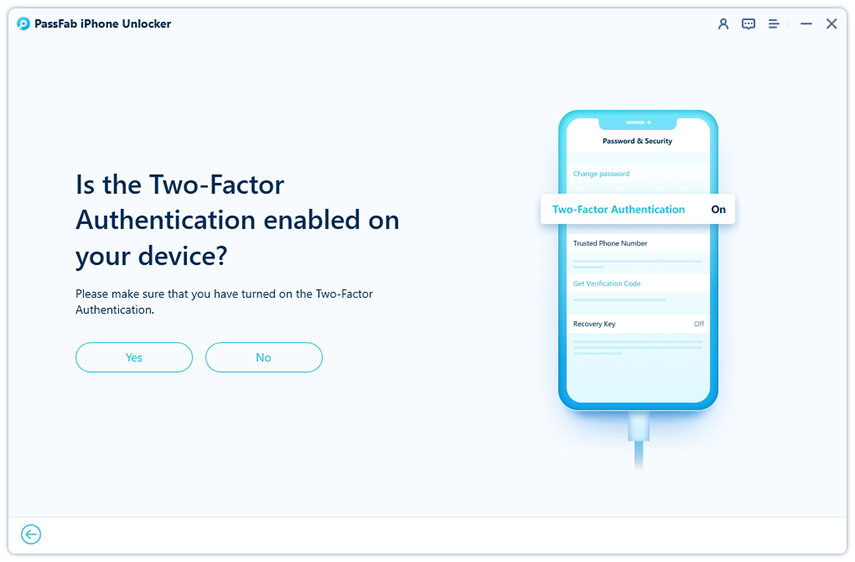
Si ce n'est pas le cas, votre appareil n'est pas pris en charge.

Puis téléchargez le firmware correspondant.
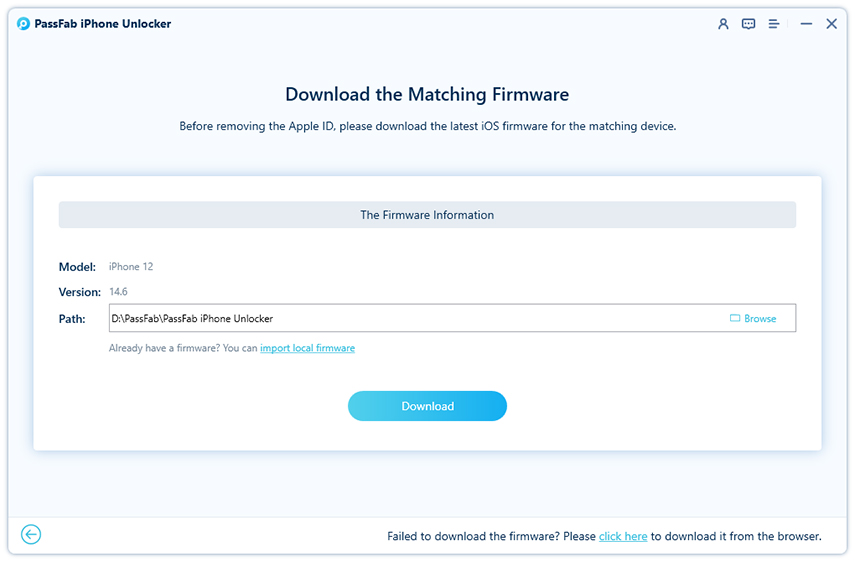
Remarque:
Cliquez sur "Start Remove" après avoir téléchargé le micrologiciel.

Attendez quelques instants, votre identifiant Apple sera supprimé.
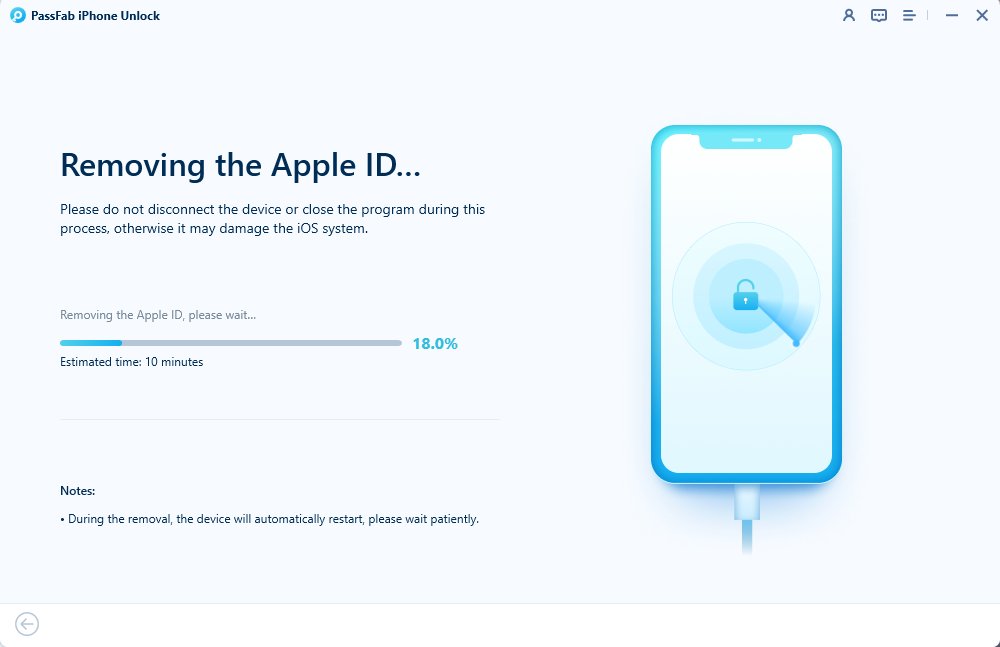
Maintenant, suivez les étapes de l'interface pour configurer votre appareil.

Méthode 3: Réinitialiser l'identifiant Apple verrouillé ou désactivé avec appleid.apple.com
Pour réinitialiser votre identifiant Apple en cas de apple id verrouillé ou désactivé, vous disposez de plusieurs options. Vous pouvez vous authentifier en fournissant les réponses correctes aux questions de sécurité, ou vous pouvez recevoir une invite ou un lien pour réinitialiser votre mot de passe si le compte est associé à une adresse e-mail sécurisée désignée, ou choisir de réinitialiser directement le mot de passe sur appleid.apple.com. Suivez les étapes ci-dessous pour obtenir des conseils:
-
Accédez à "appleid.apple.com" et saisissez vos informations d'identification Apple, y compris votre mot de passe; Ensuite, cliquez sur le bouton "Continuer" pour continuer;

-
Sélectionnez l'option intitulée "Sécurité" et cliquez sur "Modifier le mot de passe". Suivez ceci en définissant un nouveau mot de passe pour votre identifiant Apple;

Note:
Protégez votre identifiant Apple en utilisant le site officiel, des réponses précises, un mot de passe fort. Évitez les liens suspects pour assurer la sécurité de votre compte.
Méthode 4: Réinitialiser l'identifiant Apple verrouillé/désactivé via "Localiser mon iPhone"
Si vous vous souvenez de votre mot de passe iCloud pour iforgot.apple.com compte verrouillé, c'est une excellente nouvelle! Vous avez la possibilité d'accéder à votre iPhone en utilisant la fonction "Localiser mon iPhone" . Cependant, il est essentiel de noter que cette méthode entraînera la perte irrémédiable de toutes vos données. Avant de commencer ce processus, assurez-vous d'avoir pris les mesures nécessaires pour sauvegarder vos données. Suivez les instructions ci-dessous:
-
Commencez par accéder à iCloud.com sur un autre appareil fiable pour iforgot.apple.com compte verrouillé ;
-
Procédez à la saisie de vos informations d'identification Apple ID afin de vous connecter avec succès ;
-
Après avoir établi une apple connexion appuyez sur l'option intitulée "Localiser mon iPhone" ;
-
Cliquez sur l'onglet intitulé "Appareils", puis sélectionnez votre iPhone pour exécuter son processus d'effacement.

-
Choisissez l'option pour "effacer l'iPhone".

Note:
Cette méthode est efficace pour débloquer un compte Apple en utilisant la fonction de localisation. Cependant, rappelez-vous que toutes vos données seront supprimées de manière permanente. Veillez à avoir sauvegardé vos informations importantes au préalable.
Méthode 5: Utiliser la vérification en deux étapes ou l'authentification à deux facteurs pour déverrouiller l'identifiant Apple verrouillé/désactivé?
La vérification à deux facteurs demeure une mesure de sécurité essentielle d'Apple, conservant toute sa fonctionnalité. Si vous avez oublié le mot de passe de votre identifiant Apple ou que votre compte Apple est bloqué, vous pouvez utiliser cette fonctionnalité si vous l'aviez précédemment configurée. Suivez ces étapes pour débloquer un identifiant apple pas activé:
-
Accédez à iforgot.apple.com;
-
Sélectionnez l'option '' Entrez votre identifiant Apple '' pour lancer la procédure de récupération. Fournissez votre identifiant Apple lorsque vous êtes invité à commencer le processus;
-
Par la suite, une invite de commande vous demandera votre clé de récupération ; saisissez-la et continuez en cliquant sur le bouton "Continuer";

-
Pour continuer, il est essentiel de sélectionner un outil de récupération fiable et actuellement accessible et de cliquer sur le bouton "Suivant" pour savoir comment comment retrouver son identifiant apple;
-
Vous recevrez un code de vérification d'Apple sur l'appareil que vous avez choisi. Saisissez ce code comme indiqué sur le site Web et sélectionnez "Suivant";
-
Une fois la vérification réussie, vous pouvez procéder à la génération d'un nouveau mot de passe. Espérons que vous vous en souviendrez cette fois.
Attention: Veuillez prendre en compte les risques associés aux clés de récupération ! Bien qu'elles offrent un niveau élevé de sécurité et d'efficacité pour récupérer les mots de passe et accéder à un compte Apple verrouillé via iforgot.apple.com, il existe une possibilité d'exclusion permanente de votre compte Apple. Pour utiliser une clé de récupération, veuillez respecter les conditions préalables suivantes:
1. Posséder le mot de passe de votre identifiant Apple
2. Avoir un appareil de confiance que vous pouvez facilement accéder
3. Disposer de la clé de récupération pour accéder
Si vous perdez simultanément ces deux éléments, malheureusement, il devient impossible de récupérer votre compte, vous laissant comme seule option de commencer le processus d'établissement d'un nouveau compte.
Méthode 6: Contacter le support Apple - comment retrouver son identifiant et mot de passe apple
Si vous avez besoin d'une assistance technique et de divers produits Apple, leur site d'assistance est la destination idéale à explorer. Vous pouvez contacter le support Apple en appelant le numéro approprié pour votre pays.
En France, le numéro de téléphone officiel d'Apple est le 0805 540 003. De plus, vous pouvez accéder à leur site web d'assistance à l'adresse https://getsupport.apple.com/ pour utiliser l'option de chat en ligne.
Explorez ces moyens pour obtenir de l'aide rapide pour retrouver l'accès à votre Apple ID oublié mot de passe.
-
Une fois que vous avez accédé au site d'assistance, utilisez la fonction de recherche pour rechercher l'expression "mot de passe identifiant apple oublié";

-
Accédez à une section dédiée traitant des problèmes liés aux problèmes liés à l'identifiant Apple et explorez un portail distinct uniquement dédié à la résolution des problèmes d'identifiant Apple désactivé. À partir de là, vous aurez la possibilité de participer à une conversation en ligne avec l'équipe d'assistance d'Apple ou de demander à un représentant de vous appeler.
Méthode 7: Vérifier l'état du compte pour déverrouiller le compte Apple
Pour vérifier l'état de votre compte et le déverrouiller sur Apple, vous pouvez suivre quelques étapes simples.
-
Tout d'abord, assurez-vous d'avoir accès à Internet sur votre appareil Apple;
-
Ensuite, ouvrez l'application "Paramètres" et recherchez l'option "Comptes et mots de passe ou Identifiant Apple";
-
Cliquez dessus pour accéder à votre compte Apple. Si vous avez oublié votre mot de passe, sélectionnez l'option "Mot de passe oublié" et suivez les instructions pour réinitialiser votre mot de passe.
La durée habituelle d'attente pour les appels et les chats avec l'assistance Apple est généralement courte. Cependant, il est important de noter que pendant les périodes de pointe, telles que les vacances ou les lancements de nouveaux appareils, le temps d'attente peut être plus long.
Si vous avez besoin d'aide et de conseils pour déverrouiller votre compte Apple, il est recommandé de vous tourner vers la communauté d'assistance Apple. Cette communauté regroupe de nombreux utilisateurs Apple enthousiastes qui sont prêts à partager leurs connaissances et à fournir des conseils précieux pour vous aider dans cette situation. En interagissant avec cette communauté, vous pourrez bénéficier d'une assistance spécialisée et obtenir des réponses à vos questions spécifiques.
Partie 3: Conseils pour la gestion des mots de passe - Comment éviter le problème de compte apple bloqué
- Mots de passe robustes: Utilisez des mots de passe complexes, mélangeant majuscules, minuscules, chiffres et caractères spéciaux pour renforcer la sécurité.
- Vérification à deux facteurs: Activez la vérification à deux facteurs pour une couche supplémentaire de sécurité lors de la connexion.
- Mises à jour régulières: Changez vos mots de passe périodiquement pour prévenir toute tentative d'intrusion.
- Évitez le partage: Ne partagez pas vos identifiants Apple, même avec des proches, pour maintenir la confidentialité.
- Surveillance de l'activité: Surveillez régulièrement l'activité de votre compte et signalez toute activité suspecte à Apple.
- Sauvegarde des données: Avant d'entreprendre des actions potentiellement risquées, assurez-vous de sauvegarder vos données pour éviter les pertes.
Partie 4: FAQ sur iforgot.apple.com compte verrouillé
- Comment supprimer le verrouillage d'activation sans identifiant Apple ?
- Qu'est-ce que iforgot apple com ?
- C'est quoi l'identifiant apple
Il n'est pas possible de supprimer le verrouillage d'activation sans l'identifiant Apple associé au compte. Cela garantit la sécurité des appareils Apple et empêche toute utilisation non autorisée ou volée. Si vous avez oublié votre identifiant Apple, vous devrez contacter le support Apple pour obtenir de l'aide.
iforgot.apple.com est une page web utilisée pour savoir comment retrouver son identifiant apple perdus ou oubliés, tels que l'identifiant Apple (adresse e-mail) ou le mot de passe associé à un compte Apple. Les utilisateurs peuvent accéder à cette page pour réinitialiser leur mot de passe ou récupérer leur identifiant Apple.
L'identifiant Apple est une adresse e-mail et un mot de passe utilisés pour vous connecter et accéder à divers services et appareils Apple, tels que l'App Store, iCloud, iTunes, Apple Music, etc. Il permet de personnaliser et de sécuriser votre expérience avec les produits et services Apple.
Partie 5: Conclusion
L'identifiant Apple, essentiel pour accéder aux services et appareils Apple, peut être réinitialisé ou déverrouillé via iforgot.apple.com en cas d'oubli ou de blocage. Parmi les 7 méthodes présentées dans cet article, nous recommandons particulièrement PassFab iPhone Unlock. Cet outil offre une solution efficace pour déverrouiller l'identifiant Apple verrouillé/ désactivé sans mot de passe sans perte de données.
Explorez toutes les options disponibles pour choisir celle adaptée à votre situation, et libérez votre expérience Apple dès aujourd'hui!

PassFab iPhone Unlock
- Déverrouiller instantané de l'écran et de l'iCloud Activation Lock en 3 étapes
- Réinitialiser d'usine de vos iDevices sans mot de passe ou iCloud Activation Lock
- Contourner du verrouillage de l'écran/MDM sans perte de données
- Compatible avec les derniers iOS/iPadOS 15, iOS 16 et plus
PassFab iPhone Unlock est recommandé par de nombreux médias, comme macworld, makeuseof, appleinsider, etc.